Zanim dowiesz się, jak zmienić numer IMEI na iPhone, powinieneś wiedzieć, czym dokładnie jest numer IMEI. IMEI oznacza International Mobile Equipment Identity i jest unikalnym 15 cyfrowym numerem, który jest przypisany do każdego urządzenia mobilnego przez producenta w celu łatwej identyfikacji.
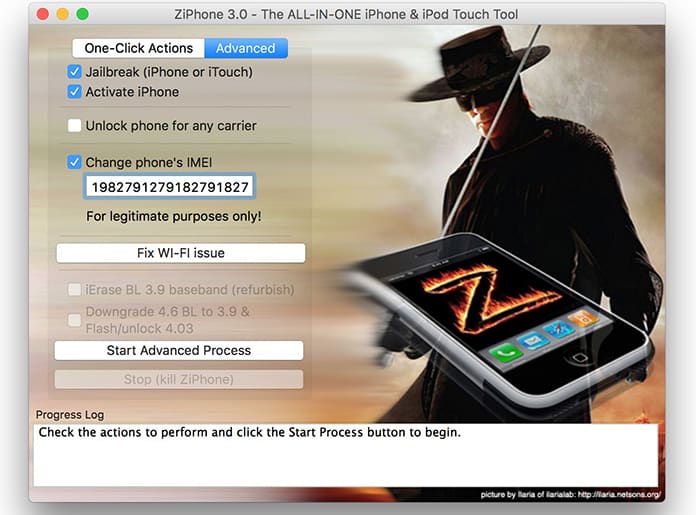
Jak znaleźć numer IMEI w telefonie iPhone
Są w zasadzie trzy metody, które mogą być użyte do znalezienia numeru IMEI telefonu iPhone.
- Pierwszą metodą jest użycie kodu *#06#. Wpisz go w klawiaturze urządzenia. Po tym wystarczy nacisnąć zadzwoń i seria 15 cyfr zostanie wyświetlona. Te 15 cyfr to Twój numer IMEI.
- Możliwe jest również znalezienie numeru IMEI na pudełku, w którym dostałeś swoje urządzenie.
- Jest jeszcze trzeci, prosty sposób na ustalenie numeru IMEI Twojego iPhone’a. Wszystko, co musisz zrobić, to przejść do Ustawienia -> Ogólne -> O, gdzie zobaczysz IMEI iPhone’a listed.
Teraz, aby zmienić numer IMEI na iPhone
To może być zrobione tymczasowo. Jest to możliwe, aby dać fałszywą tożsamość urządzenia i uzyskać nagrody lub skorzystać z ofert z aplikacji doładowania. Tak więc, należy pamiętać, że ta metoda będzie działać tylko wtedy, gdy urządzenie jest jailbreak i ma dostęp do wszystkich swoich funkcji urządzenia i aplikacji. Jailbreaking skutecznie usuwa ograniczenie, że iOS wymusza dostęp do systemu plików iOS i używać aplikacji, które w przeciwnym razie może nie być possible.
Keep in mind, że zmiana IMEI uczyni urządzenie gwarancji void. Procedura będzie wymagać, aby użyć narzędzia o nazwie ZiPhone. Wystarczy wykonać te kroki, aby zmienić numer IMEI na iPhone.
Zrzeczenie się odpowiedzialności: Użyj tego przewodnika tylko do celów edukacyjnych lub naprawy. Zmiana numeru IMEI na telefonie iPhone może być nielegalna w niektórych krajach. To narzędzie jest kompatybilne z iPhone 2G, 3G, 3GS i niektórymi wersjami iPhone 4.
Krok 1: Określ numer IMEI swojego iPhone’a, wybierając *#06# lub przejdź do Ustawienia – Ogólne – O.

Krok 2: Upewnij się, że Twoje urządzenie jest jailbroken; ta metoda nie będzie działać, jeśli nie jest.
Krok 3: Co musisz zrobić, to pobrać narzędzie PC o nazwie ZiPhone. Kliknij dwukrotnie ZiPhone.zip po zakończeniu pobierania i wyodrębnić folder ZiPhoneWin-3.0. i zmienić nazwę folderu na ZiPhone.
Krok 4: Po wykonaniu tego przejdź do naciśnij klawisz Windows i R jednocześnie, aby wywołać okno Uruchom. Wpisz „cmd” i kliknij OK, aby uruchomić wiersz poleceń.
Alternatywnie, jeśli używasz systemu Windows 10 można również użyć paska wyszukiwania w dolnej części ekranu i wpisz „Command Prompt”. W przypadku korzystania z systemu Windows 8 lub Windows 7, można po prostu kliknąć na przycisk Windows wpisz „Command Prompt” w pasku wyszukiwania, który pojawi.
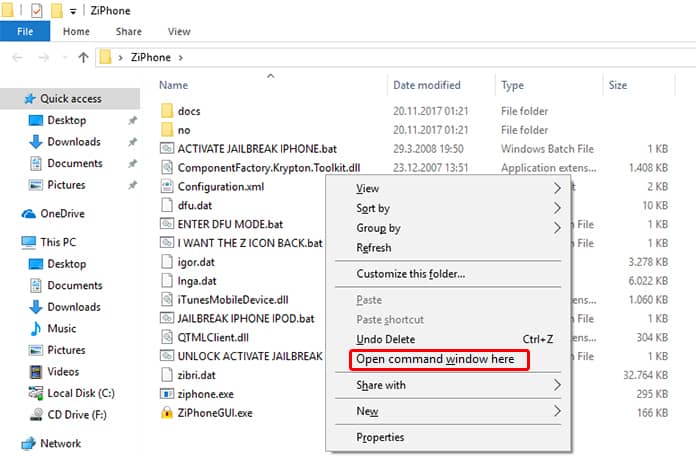
Krok 5: Następnie należy wpisać polecenia, aby poruszać się po katalogu ZiPhone. Na przykład, jeśli katalog znajduje się w folderze Downloads, wystarczy wpisać: 'cd Downloads/ZiPhone’ oczywiście bez znaków mowy.

Krok 6: Następnie przejdź do wykonania polecenia 'ZiPhone’, które pokaże Ci wszystkie możliwe opcje dostępne dla Ciebie.
Krok 7: Program poprosi Cię teraz o wprowadzenie iPhone’a w tryb odzyskiwania. Można to zrobić, po prostu naciskając przycisk Sleep/Wake wraz z przyciskiem Power i przytrzymaj je aż do wyświetlenia logo Apple. Zobaczysz logo iTunes wraz z pojawiającym się obrazem USB. Gdy to się pojawi, podłącz iPhone’a do komputera
Krok 8: Następnie wprowadź nowy numer IMEI za pomocą tej komendy:
ziphone -u -i axxxxxxxxxxxxxxx
Zastąp xxxxxxxxxxxxxxx dowolnym numerem IMEI, którego chcesz użyć.
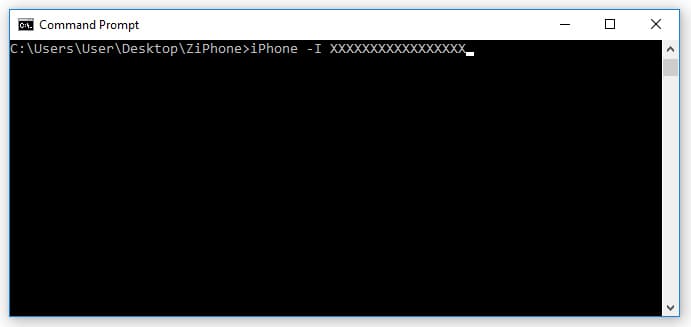
Krok 9: Program rozpocznie wyszukiwanie pliku 'zibri.dat’, a następnie iPhone’a, który został podłączony. Jeśli oba zostaną pomyślnie wykryte, będziesz musiał poczekać od 2 do 3 minut przed ponownym uruchomieniem iPhone’a i odblokowaniem go z nowym numerem IMEI.
Alternatywny sposób na zmianę IMEI w telefonie iPhone
Innym sposobem na zmianę numeru IMEI iPhone’a jest użycie narzędzia ZiPhone GUI. Wykonaj poniższe kroki, aby zrobić to szybko:
1. Po pierwsze, musisz otworzyć aplikację ZiPhoneGUI.exe na komputerze.
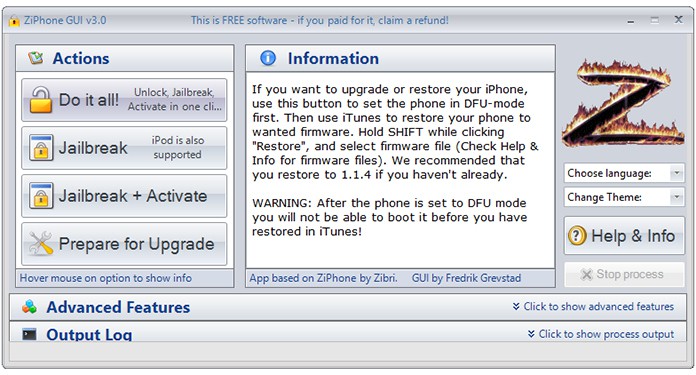
2. Przejdź do karty Pokaż funkcje zaawansowane.
3. Wybierz opcję Fake IMEI i wprowadź nowy numer IMEI.
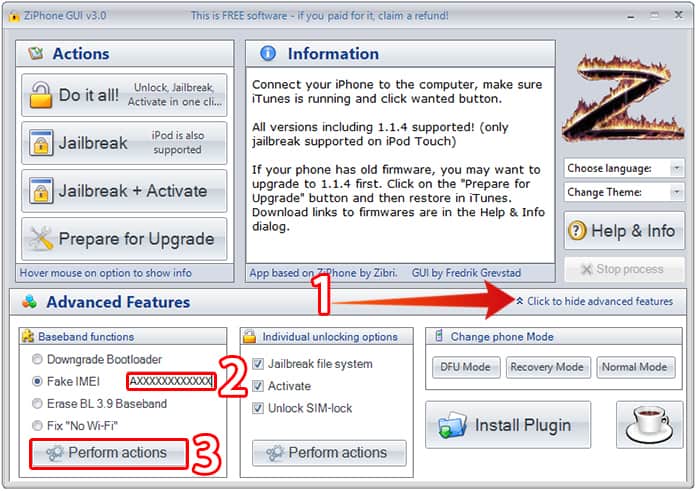
4. Kliknij przycisk Wykonaj działania, aby zmienić kod IMEI na telefonie iPhone.
Czytaj dalej: Get iPhone Out of Recovery Mode Without Restore
.
